WordPress’te Resim Yükleme Sorunu Nasıl Giderilir

İçindekiler ✓
Bu yazımızda, WordPress’te resim yükleme sorunu nasıl giderilir konusundan bahsedeceğiz. Ayrıca bu sorunun neyden kaynaklanıyor olduğunu ve gelecekte bunu nasıl önleyebileceğinizi de açıklayacağız.
WordPress web sitenizde resim yükleme sorunları yaşıyor olabilirsiniz. WordPress kullanmaya yeni başlayan kişilerin birçoğu için resim yükleme hataları oldukça kafa karıştırıcı olabilmektedir. Çünkü herhangi yanlış birşey yapmadan karşınıza çıkabilir.
Görsellerin yüklenememesi , WordPress’teki en yaygın görüntü sorunlarından biridir . Neyse ki bu sorunun düzeltilmesi son derece basit bir işlemdir ayrıca bunu kendiniz de yapabilirsiniz.

WordPress’teki Resim Yükleme Sorununa Ne Sebep Olur?
WordPress’teki resim yükleme sorunu genellikle yanlış dosya izinlerinden kaynaklanmaktadır. WordPress dosyalarınız web barındırma sunucunuzda saklanmaktadır ayrıca çalışmaları için de belirli dosya ve dizin izinlerine ihtiyaç duyarlar.
Yanlış dosya izinleri, WordPress’in barındırma sunucusunda dosya okumasını ya da yüklemesini önler. Resim dosyası yüklerken aşağıda yer alan hatayı alabilirsiniz:
‘Unable to create directory wp-content/uploads/2019/04. Is its parent directory writable by the server?’
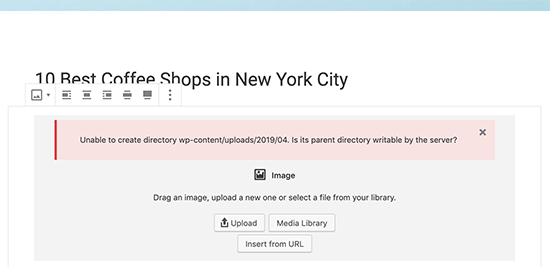
Bu sorunun bir başka nedeni de görsellerinizin medya kitaplığından kaybolmasıdır.
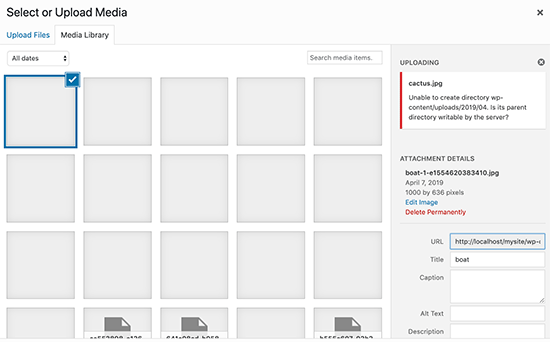
Sitem daha önce iyi çalışıyor muydu? Dosya izinlerini kim değiştirdi?
Bu, birkaç nedenden dolayı olabilir. Paylaşılan barındırma sunucunuzdaki bir yanlış yapılandırma, bazı zamanlar siz hiçbir şey yapmasanız da bu izinleri değiştirebilir.
Örnek verecek olursak, web barındırma sağlayıcınız, dosya izinlerini beklenmedik şekilde değiştiren bir yükseltme gerçekleştirdi.
Web sitenizde diğer her şey düzgün çalışıyorsa, resim yükleme sorununu düzeltmek için doğru dosya izinlerini uygulayabilirsiniz.
Aynı zamanda, WordPress’teki resim yükleme sorunlarını düzeltmek için doğru dosya izinlerinin nasıl ayarlanacağına da bir göz atalım.
WordPress’te Görüntü Yükleme Sorununu Düzeltme
Dosya izinlerini değiştirmeniz için bir FTP istemcisi kullanmanız gerekiyor.
İlk olarak, web sitenize FTP ile bağlanın ve daha sonra /wp-content/klasöre giderek içeride yer alan uploads WordPress’in resimler dahil bütün medya yüklemelerinizi sakladığı klasörü bulacaksınız .
Şimdi karşıya yükleme dizinine sağ tıklayın ve daha sonra Dosya İzinlerini seçin .
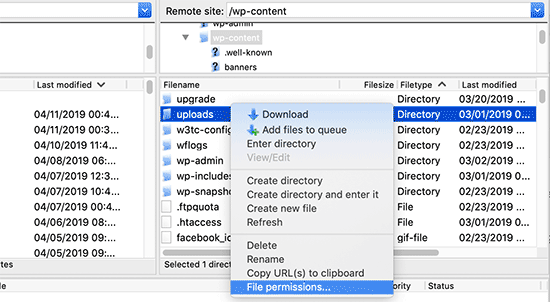
Yapmış olduğunuz bu işlem, dosya izinleri iletişim kutusunu getirecektir.
Öncelikle, karşıya yükleme dizini ve içindeki tüm alt dizinler için dosya izinlerini 744’e ayarlamanız gerekiyor.
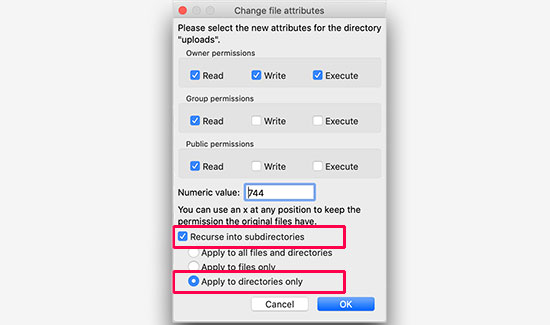
Bunu yapmak için, sayısal değer kutusuna 744 girin ve daha sonra Alt dizinlere yineleme seçeneğinin yanında yer alan kutuyu işaretleyin . Şimdi ‘Yalnızca dizinlere uygula’ radyo butonuna tıklayın.
Yapmış olduğunuz bu değişiklikleri uygulamak için Tamam butonuna tıklayın. FTP istemciniz şimdi dizinlere dosya izinleri uygulamaya başlayacaktır.
Uyarı ! Dizin izinlerini 744’e ayarlamak sorununuzu çözmüyorsa eğer birde 755’i deneyin .
Bir sonraki adımda, karşıya yükleme dizinindeki tüm dosyalar için dosya izinleri ayarlamanız gerekecektir.
Bunu yapmak için, yükleme dizinine sağ tıklayın ve dosya izinlerini seçin. Dosya izinleri iletişim kutusunda sayısal değeri 644 olarak değiştirin.
Alt dizinlere yinelen’in yanındaki kutuyu işaretleyin . Son olarak, ‘Yalnızca dosyalara uygula’ butonuna tıklamanız gerekiyor. Bu değişiklikleri uygulamak için Tamam butonuna tıklayın.
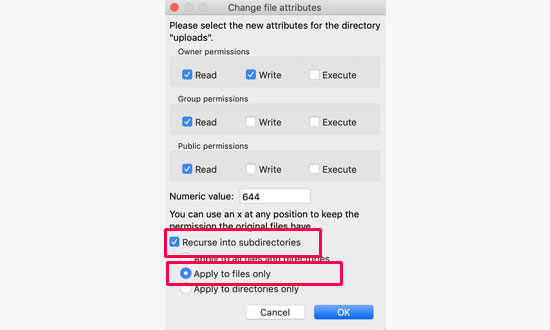
FTP istemcisi artık karşıya yüklemeler klasöründeki tüm dosyaların izinlerini değiştirecek. Tamamlandığında, WordPress yönetici alanınıza geri dönebilir ve görüntüleri tekrar yüklemeyi deneyebilirsiniz.
Uyarı ! Bir FTP istemcisini nasıl kullanacağınızı bilmiyorsanız, WordPress barındırma şirketiniz tarafından sağlanan dosya yöneticisini de kullanabilirsiniz.
Ekran görüntüleri her ana bilgisayardan farklı olacağından, talimatları bulmak için destekçiler ile konuşmanız gerekecektir.
Bu makalenin, WordPress’teki resim yükleme sorununu çözmenize yardımcı olacağını umuyoruz.
Dilerseniz daha önce yazmış olduğumuz WordPress için En İyi 9 Sosyal Medya Eklentisi yazımızı okuyabilirsiniz.





